
Vyzkoušejte to!
Pokud udržujete data v jiných zdrojích, jako Excel tabulek a SharePoint webech, a ne v Accessu, propoojte je s daty z accessové databáze. Tím zajistíte, že vždy pracujete s nejnovějšími daty z tohoto zdroje.
Poznámka: Access vždycky získá nejnovější změny z propojeného dokumentu, jako je tabulka Excel nebo soubor XML, ale ne aktualizační soubor změnami, které v Accessu změníte. Propojený seznam SharePoint databáze Accessu se aktualizuje oběma způsoby.
Propojení s daty ve sdíleném dokumentu
-
Na kartě Externí data vyberte typ dat, na která chcete vytvořit odkaz (Excel, Access, Textový soubor, soubor XML nebo soubor HTML).
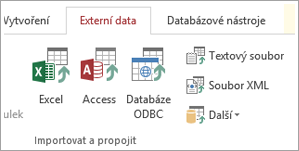
-
Vyberte Procházet, vyberte soubor a pak vyberte Otevřít.
-
V případě potřeby určete, na která data chcete vytvořit propojení a jak, a pojmnujte novou tabulku. Pak vyberte OK neboDokončit.
V případě potřeby určete, na která data chcete vytvořit propojení a jak, a pojmnujte novou tabulku. Pak vyberte OK neboDokončit.
V navigačním podokně se zobrazí nová propojená tabulka.
Propojení s daty v SharePoint seznamu
-
Na kartě Externí data vyberte Další > SharePoint Seznam.
-
Zadejte SharePoint webu.
-
Vyberte Propojit se zdrojem dat vytvořením propojené tabulky apotom klikněte na Další.
-
Vyberte seznam, na který chcete vytvořit odkaz, a potom klikněte na OK.
V navigačním podokně se zobrazí nový propojený SharePoint seznamu. Modrá šipka označuje, že se jedná o propojenou tabulku:
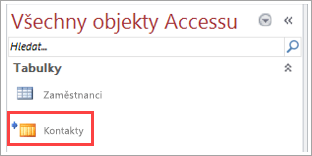
SharePoint může odkazovat na další související tabulky v databázi, které jsou označené také modrou šipkou. Abyste zachovali správné funkce, nezapomeňte tyto objekty v databázi zachovat.
Chcete se dozvědět víc?
Import a propojení dat z excelového sešitu
Import ze seznamu SharePointu nebo propojení dat se seznamem SharePointu










